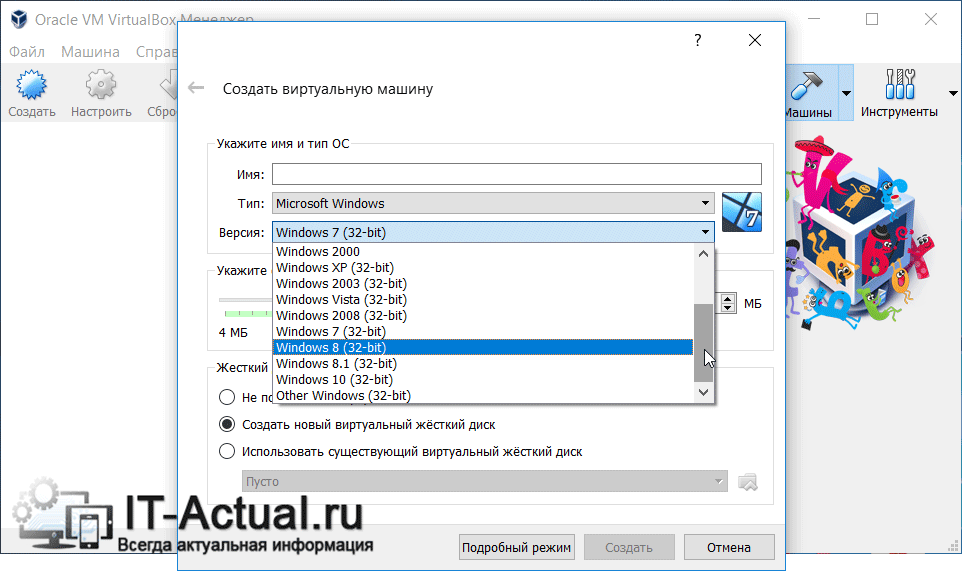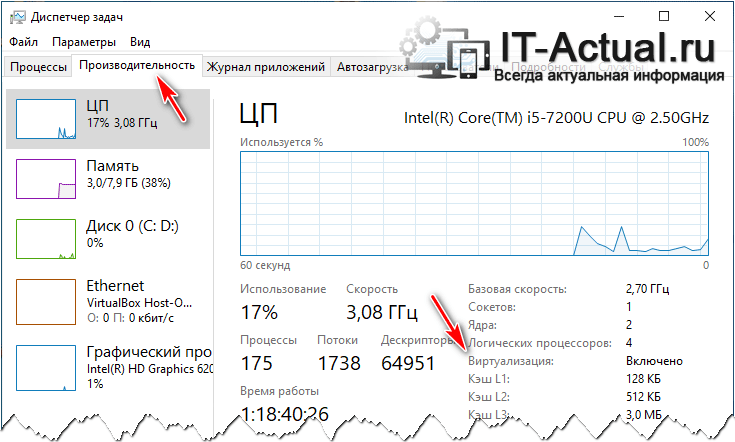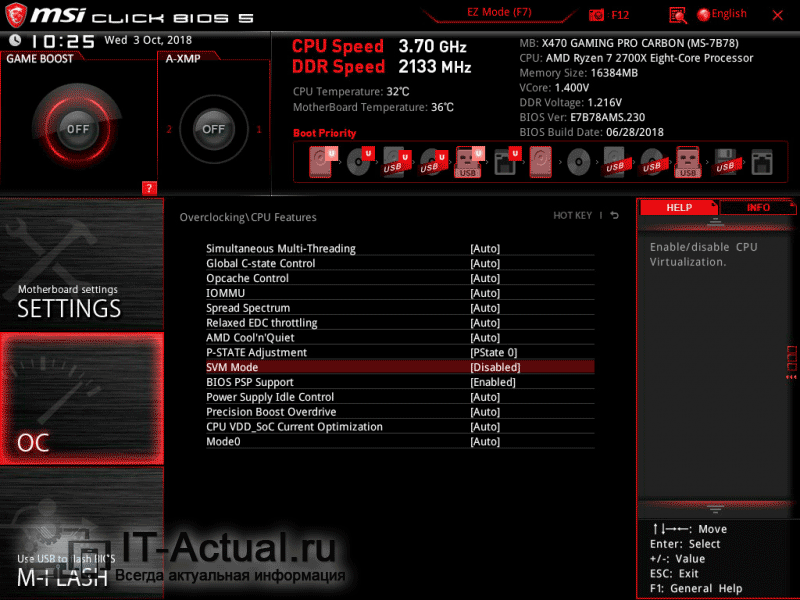- В VirtualBox нет x64 вариантов, только x32 для эмуляции – почему, и как это исправить
- Как включить возможность установки x64 битных версий систем в виртуальной машине VirtualBox
- Почему в VirtualBox нет 64 бита?
- Почему VirtualBox не показывает 64-разрядную версию?
- Как включить 64-разрядную версию в VirtualBox?
- Как исправить 64-битный VirtualBox?
- Как включить 64-битный BIOS?
- Как включить 64-битную версию?
- Как мне изменить мою BIOS с 32-битной на 64-битную?
- Может ли 32-битная ОС работать на 64-битном виртуальном боксе?
- Как включить режим SVM?
- Можете ли вы запустить 64-битную виртуальную машину на 32-битной ОС?
- Как узнать, 64-разрядная ли Windows?
- VMware Workstation 32-разрядная?
- Почему все еще существует 32 бита?
- В чем разница между 32-битной и 64-битной?
- Как я могу изменить 32 бит на 64 бит без форматирования?
- Почему в VirtualBox нет выбора x64?
В VirtualBox нет x64 вариантов, только x32 для эмуляции – почему, и как это исправить
Приветствую, уважаемый посетитель!
Установив VirtualBox – бесплатную программу для виртуализации тех или иных операционных систем, вы можете столкнуться с проблемой отсутствия возможности выбора профиля для установки x64 битных вариантов операционных систем. В выпадающем меню выбора устанавливаемой версии ОС будут доступны только x32 (32 бит) варианты. Это вызывает особое недоумение, если принять во внимание тот факт, что сама VirtualBox устанавливается и отлично работает в x64 битной среде.
Проблема известная, а вот причин её возникновения может быть несколько.
Далее будут описаны способы решения данной проблемы. Поступательно выполняйте действия до момента, пока проблема не будет устранена.
Как включить возможность установки x64 битных версий систем в виртуальной машине VirtualBox
- Удостоверьтесь, что вы используйте последнюю версию виртуальной машины VirtualBox. Не стоит пренебрегать обновлениями, ведь в них устраняются выявленные ошибки и повышается общая производительность. При обновлении с созданными виртуальными машинами ничего не случится, они останутся на своих местах и будут полностью работоспособны.
И не забудьте скачать и установить (а если уже установлено, то обновить) дополнение под названием «Oracle VM VirtualBox Extension Pack», оное располагается на официальном сайте, чуть ниже ссылки на скачивание самого VirtualBox. - Причина исчезновения 64 битных вариантов операционных систем из VirtualBox часто заключается в отключенной функции аппаратной виртуализации в центральном процессоре компьютера. Стоит отметить, что данная опция включается \ отключается не в операционной системе, а исключительно в опциях BIOS компьютера.
Давайте для начала проверим, включена ли она. Это делается просто в Windows 10 и 8 версиях. Откройте диспетчер задач, переключитесь на вкладку Производительность и посмотрите, что отображается в пункте с говорящим названием Виртуализация.
Если виртуализация отключена, то вам необходимо войти в BIOS вашего компьютера, найти там опцию, которая имеет название Intel Virtual Technology (для процессоров Intel), SVM Mode (для процессоров AMD) или нечто похожее (в зависимости от типа BIOS и производителя процессора) и переключить её в состояние Enabled.
Вот как эти пункты выглядят на некоторых BIOS:
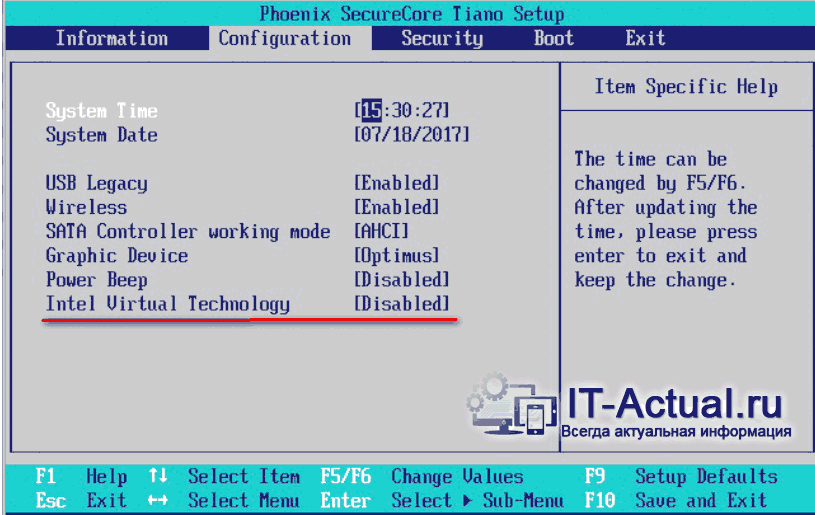
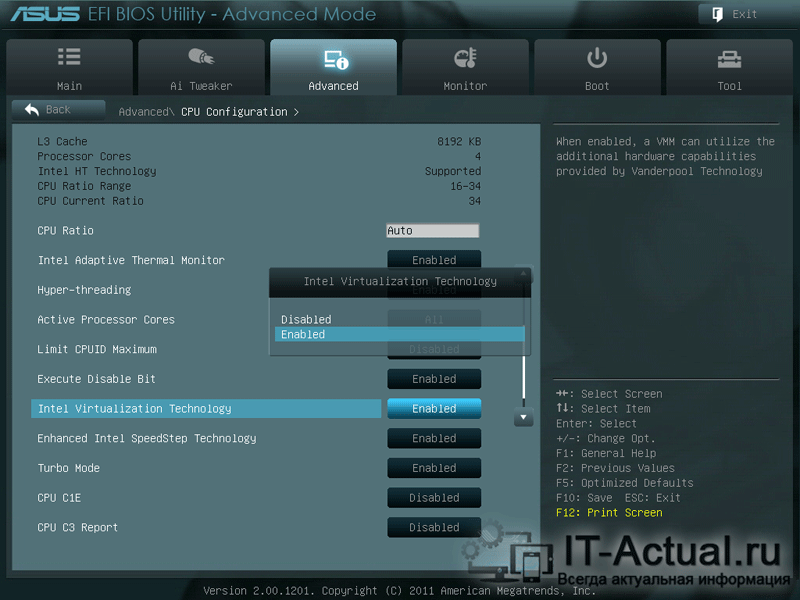
После включения не забудьте сохранить изменения. Сохранив изменённые настройки и выйдя из BIOS, будет загружена операционная система.
Запустив программу VirtualBox, вы сможете лицезреть и выбирать x64 битные варианты для устанавливаемых систем. 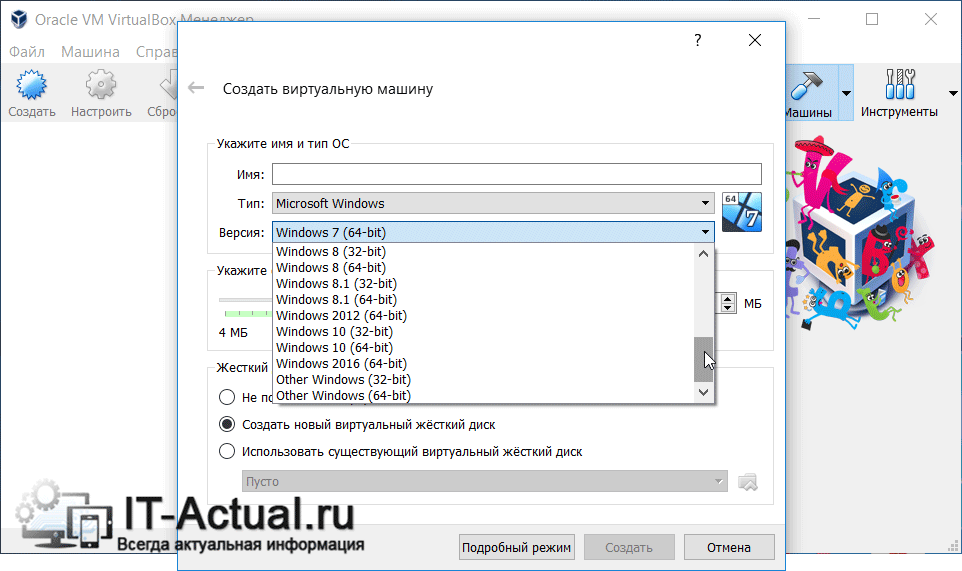
А в Windows 10 имеется своя система виртуализации Hyper-v, которая занимает ресурсы, которые необходимы VirtualBox для эмуляции 64 битного режима. Отключение Hyper-v осуществляется просто.
Вызовите окно ввода команд, нажав комбинацию клавиш Win + R. В появившемся окне введите «OptionalFeatures.exe» (без кавычек) и нажмите по клавише OK.
В открывшемся окне проверьте, чтобы пункт Hyper-v не был отмечен (чёрного квадратика там тоже не должно быть). Если оный отмечен, то снимите галочку (или уберите чёрный квадратик, если таковой есть). И нажмите по кнопке OK.
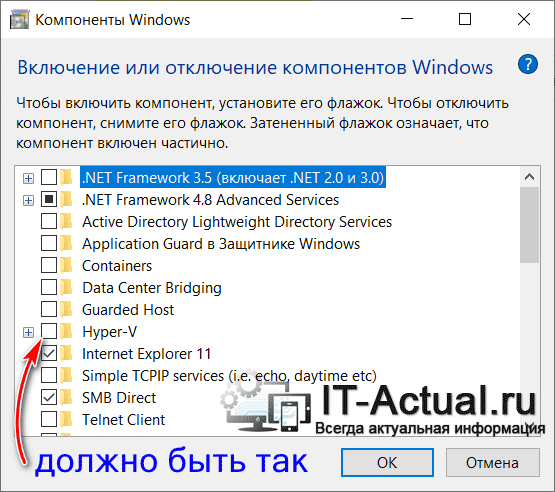 Перезагрузите компьютер и проверьте, появились ли 64 варианты в VirtualBox.
Перезагрузите компьютер и проверьте, появились ли 64 варианты в VirtualBox.А во встроенном антивирусе, что имеется штатно в Windows 10, следует отключить проверку целостности памяти. Для этого кликните по значку «Безопасность Windows», что находится в панели задач.
 Далее перейдите в Безопасность устройства и там кликните по пункту Сведения об изоляции ядра.
Далее перейдите в Безопасность устройства и там кликните по пункту Сведения об изоляции ядра. 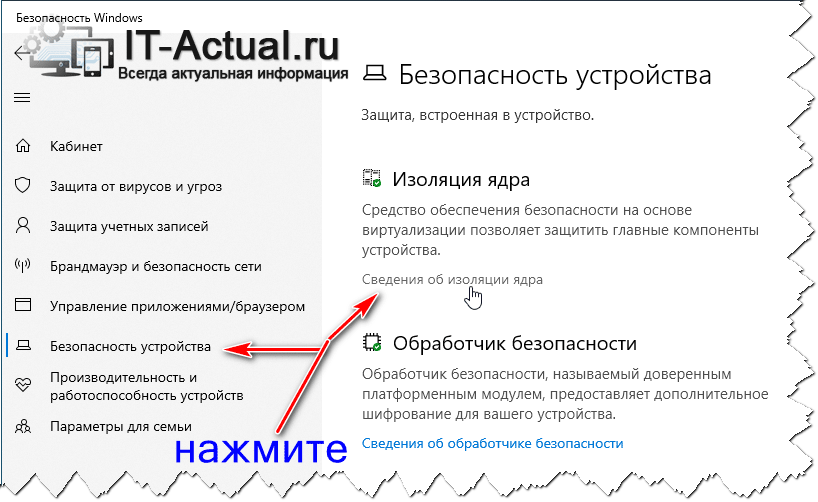 Отключите находящуюся там опцию.
Отключите находящуюся там опцию. 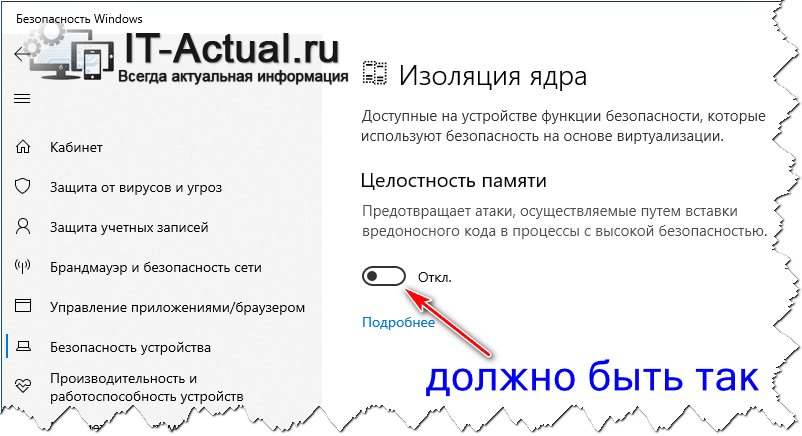 Перезагрузите компьютер и проверьте, возымело ли это действие.
Перезагрузите компьютер и проверьте, возымело ли это действие.Ну вот и всё. Проделав описанные мероприятия, вы с очень высокой степенью вероятности решите проблему с «пропавшими» x64 битными вариантами устанавливаемых систем в VirtualBox.
Напоследок хочу напомнить, что вы можете подписаться на рассылку полезных и актуальных материалов, что публикуются на сайте IT-Actual.ru
В свою очередь, Вы тоже можете нам очень помочь.
Просто поделитесь статьей в социальных сетях и мессенджерах с друзьями.
Поделившись результатами труда автора, вы окажете неоценимую помощь как ему самому, так и сайту в целом. Спасибо!
Источник
Почему в VirtualBox нет 64 бита?
Почему VirtualBox не показывает 64-разрядную версию?
Если VirtualBox показывает только 32-разрядные версии в списке версий, убедитесь, что: У вас установлен процессор x64. (Оптимально для получения приемлемой производительности виртуализации также должна быть установлена 64-разрядная ОС.) Аппаратная виртуализация включена в BIOS.
Как включить 64-разрядную версию в VirtualBox?
Вам потребуется 64-разрядный ЦП с поддержкой аппаратной виртуализации (Intel-VT или AMD-V). Поддержка также должна быть включена в BIOS — см. Активация функции виртуализации Intel VT. Вы должны включить аппаратную виртуализацию для затронутой виртуальной машины. VirtualBox не поддерживает программную виртуализацию для 64-битных гостей.
Как исправить 64-битный VirtualBox?
Если файл недействителен или другого типа, вы не увидите 64-битные операционные системы в параметрах VirtualBox.
- Предварительное условие: убедитесь, что у вас процессор x64.
- Решение 1. Включение технологии виртуализации Intel.
- Решение 2. Отключение Microsoft Hyper-V.
- Убедитесь, что компьютер поддерживает Hyper-V.
- Отключение Hyper-V.
Как включить 64-битный BIOS?
Как включить 64-разрядную версию BIOS на сервере HP
- Зайдите в BIOS (нажмите F9 во время загрузки)
- Перейдите в Дополнительные параметры -> Параметры процессора -> Технология виртуализации Intel ®.
- Выберите Включить.
- Кроме того, чтобы включить VMware EVC, включите «Защиту памяти без выполнения» (чуть выше Intel-VT).
- Сохранить и выйти.
Как включить 64-битную версию?
Убедитесь, что ваш процессор поддерживает 64-разрядную версию
Для этого перейдите в «Настройки»> «Система»> «О программе». В правой части окна найдите запись «Тип системы». Здесь вы увидите одно из трех: 64-разрядная операционная система, процессор на базе x64.
Как мне изменить мою BIOS с 32-битной на 64-битную?
Зайдите в Настройки> Система> Обновление и безопасность> Активация. На этом экране указан тип вашей системы. Если вы видите «32-разрядная операционная система, процессор на базе x64», вы сможете завершить обновление.
Может ли 32-битная ОС работать на 64-битном виртуальном боксе?
Virtualbox будет запускать 32-битную ОС на 64-битном физическом ПК. Фактически, 32-разрядная ОС будет изначально работать на 64-разрядном ПК, как вы, несомненно, уже знаете. Если вы пытаетесь сделать 64-битный процессор похожим на 32-битный с помощью Virtualbox, мы попадаем в более серые воды.
Как включить режим SVM?
Как включить AMD Secure Virtual Machine, SVM. Шаг 1. Запустите Turbo NAS и нажимайте клавишу F2, пока не отобразится экран BIOS. Затем перейдите в «Дополнительно»> «Конфигурация ЦП». Шаг 2: Перейдите в «Режим SVM» и выберите «Включено».
Можете ли вы запустить 64-битную виртуальную машину на 32-битной ОС?
Вы не можете запустить сеанс 64-битной виртуальной машины на 32-битном процессоре. Однако вы можете запустить сеанс 64-битной виртуальной машины, если у вас есть 64-битный процессор, но вы установили 32-битную ОС хоста и ваш процессор поддерживает правильные расширения.
Как узнать, 64-разрядная ли Windows?
Метод 1. Просмотрите окно системы на панели управления.
- Щелкните «Пуск». , введите «система» в поле «Начать поиск» и выберите «Система» в списке «Программы».
- Операционная система отображается следующим образом: Для 64-разрядной версии операционной системы 64-разрядная операционная система отображается для типа системы в разделе «Система».
VMware Workstation 32-разрядная?
VMware Workstation 16 поддерживает сотни 32-битных и 64-битных гостевых операционных систем.
Почему все еще существует 32 бита?
32-разрядная версия по своей сути менее безопасна. Выбирая 32-битную Windows 10, заказчик буквально выбирает операционную систему с более низкой производительностью и НИЖНЕЙ БЕЗОПАСНОСТЬЮ, которая искусственно мешает запуску всего программного обеспечения. … Теперь некоторые люди будут обвинять клиента, потому что, в конце концов, они сделали выбор ОС.
В чем разница между 32-битной и 64-битной?
32-разрядная система может получить доступ к 232 адресам памяти, то есть 4 ГБ ОЗУ или в идеале физической памяти, она также может получить доступ к более чем 4 ГБ ОЗУ. 64-разрядная система может получить доступ к 264 адресам памяти, то есть фактически к 18 квинтиллионам байт ОЗУ. Короче говоря, он легко обрабатывает любой объем памяти, превышающий 4 ГБ.
Как я могу изменить 32 бит на 64 бит без форматирования?
Обновление 32-разрядной версии Windows 7 до 64-разрядной без потери данных
- Можно ли обновить 32-разрядную версию Windows 7 до 64-разрядной?
- Шаг 1. Проверьте совместимость текущего оборудования.
- Шаг 2: Сделайте резервную копию вашего компьютера, чтобы защитить данные и систему.
- Шаг 3. Обновите 32-разрядную версию Windows 7 до 64-разрядной версии бесплатно (чистая установка)
- Шаг 4. Активируйте 64-разрядную версию Windows 7, чтобы повторно использовать ключ продукта.
Источник
Почему в VirtualBox нет выбора x64?


У меня такой косяк тоже был, однако это было давно, года четыре назад, тогда у меня был еще древний проц Pentium 4. Любил я своего Пенька и дооолго с него не слазил..
Напомню, что речь идет о том, что вот в этом меню VurtualBox нет пункта для установки Windows 64-bit:
Ну так вот, почему в VirtualBox нет выбора x64? Первый вариант самый банальный, это то, что ваш процессор не поддерживает технологию виртуализации. У почти всех современных процессоров она есть, что у Intel, что у AMD. Есть даже и у старых процессоров, но не у всех, вот например в семействе Pentium 4 ее нет (есть только в моделях 662/672). А вот у Pentium D и выше, то там уже почти во всех процах виртуализация есть. По поводу AMD ничего сказать не могу, но думаю что картина примерно такая же.
В любом случае, в новых процах есть виртуализация. Если у вас нет, то у вас или старый процессор или же какой-то редкий или особенный зверь.
Но как понять, поддерживает ваш процессор виртуализацию или нет? Конечно лучше всего это просто посмотреть модель процессора, и потом поискать в интернете инфу о проце. Можно также скачать утилиту CPU-Z и она покажет вам инфу, вот например у меня процессор Pentium G3220, вот какую инфу показывает о нем прога CPU-Z:
Вот видите, там есть такое как Instructions, вот там идет перечень инструкций, которые поддерживает процессор. Правда тут есть один моментик, у каждой фирмы процессора технологии виртуализации называются по разному. Вот у Intel это VT-x (если есть VT-d, то это еще круче), а вот у AMD технология называется AMD-V. Вот например инфа о процессоре AMD FX-8350, и вот тут тоже указано, что проц поддерживает технологию AMD-V:
Кстати этот процессор AMD FX-8350 мне вот очень нравится, стоит он не так уж и дорого, вроде бы где-то в два раза меньше чем Core i7. Но по мощности то понятно что он проигрывает i7, хотя у FX-8350 8 ядер, а у i7 только 4. Но как по мне, то преимущество AMD FX-8350 в том, что в нем 8 ядер, то есть там, где нужна многопоточность, то FX-8350 может быть более эффективен, а может и нет, точно не знаю..
Ну, вроде бы разобрались. То есть чтобы проверить процессор, есть ли в нем виртуализация или нет, то быстрее всего будет вам скачать утилиту CPU-Z (она очень простая и комп не грузит) и быстренько в ней посмотреть. И потом если нужна инфа о проце, то вы запускаете CPU-Z и там вся главнейшая инфа есть!
Кстати, не все знают, но VirtualBox работает и без виртуализации. Я не уверен, но знаю точно что в VirtualBox раньше была встроенная программная виртуализация, есть ли она сейчас, я не знаю. Однако, эффекта от нее лично я не заметил: без технологии виртуализации, виртуальная машина работает с тормозами и это совсем некомфортно.
Есть еще такой прикол, что VirtualBox будто не видит то, что что процессор поддерживает виртуализацию. Чтобы исправить эту проблему, то можно сделать вот что. Скажу сразу, я не уверен что вам это поможет, но некоторым юзерам помогло. Нужно отключить один компонент, который относится к виртуализации, но немного к другой так бы сказать. Вот как это сделать, нажимаете правой кнопкой по Пуску и там в меню выбираете пункт Программы и компоненты (самый верхний):
Дальше нажимаем вот на Включение или отключение компонентов:
Теперь смотрите, у вас будет список компонентов, некоторые из них включены, а некоторые нет. Вот тут что нужно сделать? Тут нужно просто снять галочку с такого компонента как Hyper-V, вот он:
После этого делаете перезагрузку и смотрите, появилась ли возможность ставить 64-битную винду. Если все получилось, то у вас появится вот такой вот список, ну то есть можно будет поставить и 64-битку:
Кстати, в интернете есть мнение, что VirtualBox лучше чем VMware, но так ли это на самом деле? Ну вообще споров на эту тему не то чтобы много, но достаточно, но многие как я понял не спорят вообще, ибо уверены в своей правоте. Ну есть такое, я вот тоже не спорю, потому что уверен в своей правоте.. 
Но я вот еще кое что не написал, вот забыл, это мой косяк, уж извините. Может быть такое, что ваш процессор виртуализацию поддерживает (если он современный, то 95% что поддерживает), но вот выбора 64-битной винды все равно нет. В чем дело? А дело все в том, что технология виртуализации это опция, которая включается или отключается в БИОСЕ. И не на всех материнках эта опция по умолчанию идет включена! В общем вам нужно зайти в БИОС (включили комп > нажимаете секунд десять на кнопки F1, F2, Del, ждете БИОСа, способ работает на многом железе) и там включить эту виртуализацию. Там что-то будет написано типа Virtualization Technology и будет Enabled (включено) или Desabled (отключено). Что-то в этом стиле, вот пример, но у вас может быт оформление другое:
Вот забыл еще кое что сказать, в Windows 10 в диспетчере вы тоже можете посмотреть, включена виртуализация или нет. На вкладке Производительность есть там такой пунктик Виртуализация, вот там все указано:
Еще скажу в двух словах, что такое виртуализация. Это когда виртуальная машина может посылать команды процессору напрямую. Ну как-то так. У Intel базовая виртуализация, это VT-x, а продвинутая, это VT-d. VT-x позволяет просто посылать команды процессору напрямую, а вот VT-d позволяет перебрасывать в виртуальную машину целые устройства на шине PCI, например видеокарту. Но как правило, VT-d идет в более дорогих процессорах. У AMD я не уверен, но скорее всего есть что-то аналогичное
Ну все ребята, на этом уже все. Надеюсь что вы все таки сможете выяснить причину, почему в VirtualBox нет выбора x64. Думаю что вы решите эту проблему, ибо скорее всего у вас современный процессор, который аппаратно поддерживает эту виртуализацию. Удачи вам в жизни, хорошего настроения
Источник